Buenos días/tardes/noches:
El tema que vamos a tratar hoy es, como un post anterior, es sobre la configuración del servicio DNS (Domain Name Service) bajo el entorno de Windows Server 2008.
Como es un sistema gráfico, haré muchos pantallazos. Es facilón, y haré la misma configuración que el DNS con BIND.
Empezaremos tomando como punto de partida, las tareas de configuración inicial del servidor 2008. No tenemos promocionado el servidor a controlador de dominio, sólo ejercerá de servidor DNS. En el caso de que ya tengamos instalado el Controlador de Dominio, estos pasos nos los podremos saltar ya que se instalan automaticamente al hacer el dcpromo.exe.
Arrancamos: Agregar funciones.
Leemos las advertencias de costumbre.
Seleccionamos Servidor DNS.
Leemos las consideraciones iniciales que nos aconseja el servidor.
Y confirmamos dando a "Instalar".
Se tirará un ratito (no mucho) y nos informará de que la instalación ha sido correcta.
Primera operación después de la instalación
Conexiones de red > Propiedades del adaptador.
Hemos de declarar que el server usará de servidor de nombres a sí mismo, luego introduciremos la IP del bucle local (loopback): 127.0.0.1
Una vez hecho esto, procederemos a declarar el sufijo del nombre DNS del equipo. En la ventana de configuración inicial del servidor, pinchamos en "Proporcionar nombre de equipo y dominio"
Describimos el equipo, y damos al botón de "cambiar".
Definimos el nombre del server, y acto seguido pulsamos "Más..."
Añadimos como sufijo DNS principal de este equipo el nombre que deseemos en nuestro DNS. En este caso, es contador.int.
Aceptamos los cambios y salimos. Nos pedirá reinicio. Adelante, sin miedo.
* Si tu Windows 2008 ya es controlador de dominio, puedes empezar desde aqui.
Una vez reiniciado el equipo, y autenticandonos en el server, vamos a:
Inicio > Herramientas administrativas > DNS
Existe un asistente, pero como somos chul@s y con valor, pasamos de él.
Vamos al menú Acciones > Zona nueva.
Por cojones narices, nos salta el puto simpático asistente, Siguiente. (rima y todo)
Definimos la zona como principal, en este caso.
Declaramos el nombre de la zona, de la cual este servidor será el master o maestro.
Hemos de elegir el nombre del archivo que contendrá la información y autoridad de la zona DNS.
Actualizaciones dinámicas. Al no estar en un dominio, y no tener o ser esclavo, no permitimos tales actualizaciones.
Y por fin, un resumen de lo hecho hasta ahora.
Mu bien, colegas, ahora vamos a proceder a insertar los registros A de nuestra zona, es decir, de los hosts, máquinas o dispositivos que forman parte de nuestra red y queremos nombrarlos. Pinchamos sobre nuestra zona y veremos los primeros registros:
SOA (Start of Authority)
y NAMESERVER (nuestro servidor de nombres)
Bien, pues para agregar estos hosts, vamos al menú "Acciones" > Agregar Host A (Ipv4) o AAAA( Ipv6). Recuerdo que estamos trabajando en direccionamiento IPv4. Ya hablaremos de la v6 en otro post aparte.
Rellenamos los datos de nombre y dirección IP.
Con este mecanismo podemos seguir añadiendo host hasta que pulsemos finalizar. Y tendremos una visión como esta. He agregado 3 host más a la zona.
Ahora crearemos los registros de zona para la búsqueda inversa (si preguntamos por una IP al servidor, que nos devuelva un nombre). Pinchamos en zona de búsqueda inversa > Zona Nueva.
Elegimos la zona principal, ya que residen los registros en nuestro servidor DNS, los acabamos de crear.
Elegimos que direccionamiento tiene la zona.
Ahora nos pedirá que definamos la zona. La podemos hacer con su ID de red. Es decir, con la IP sin incluir la máscara de red. En este caso como la máscara es de /24, omitimos el último byte y escribimos sólo la parte que corresponde a la red: 10.0.2.
Confirmamos la creación del fichero de búsqueda inversa.
Ahora tendremos que decidir que hacemos con las actualizaciones dinámicas. En este caso, no las admitiremos en principio.
Y para acabar, el asistente, nos arrojará un resumen de lo realizado.
Yupi, al tajo. Vemos que se han creado los dos primeros registros, el SOA y el NS.
Pinchamos sobre nuestra zona inversa > Acciones > Nuevo puntero (PTR)
Bien, añadimos la ip de host y para elegir su nombre, damos a "Examinar"
Navegamos hasta elegir el host que deseamos para esa IP. Aceptamos
Se quedará una cosa así, aceptamos y agregamos los demás punteros PTR.
Epaa que bien. Ahora, al igual que el otro ejemplo en Linux, añadiremos un reenviador, pinchamos en la raíz de nuestro DNS y seleccionaremos el archivo Reenviadores.
"Editar..."
Agregamos 8.8.8.8, la DNS pública de Google. Aceptamos.
El momento de la verdad, pruebas.
Inicio > ejecutar > cmd.
Nos abrirá un símbolo del sistema, y vamos a preguntar al servidor lo que nos dice con el comando nslookup. Hacemos las siguientes consultas de la imagen.
Y Guauu... todas correctas, tanto directas como inversas.
Ya lo iremos complicando.
Y eso es todo, cualquier pregunta, podeis dejarlas en los comentarios, gracias.
Hasta la próxima dirección de memoria.





















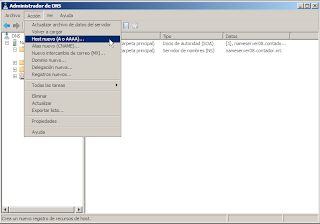

















No hay comentarios:
Publicar un comentario